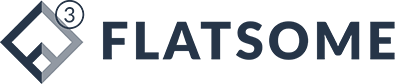Với những thiết bị mang tính gia đình như iPad và iPhone, bạn có thể khóa điện thoại lại về một ứng dụng nhất định, hoặc kiểm soát nhiều tính năng trước khi cho trẻ em sử dụng.

Tính năng này có tên Guided Access (Truy cập Được hướng dẫn) và Restrictions (Giới hạn). Nếu chỉ cho con trẻ sử dụng iPhone/iPad trong thời gian ngắn, bạn có thể sử dụng Guided Access. Nếu cho các em sử dụng thường xuyên, bạn nên sử dụng Restrictions. Dưới đây là các hướng dẫn của trang How To Geek về 2 tính năng giới hạn truy cập này:
Guided Access (Truy cập Được hướng dẫn)
Guided Access cho phép bạn giới hạn iPhone/iPad về một ứng dụng duy nhất. Ví dụ, bạn có thể khóa iPad về một ứng dụng trò chơi giáo dục duy nhất và đưa cho con trẻ sử dụng. Các em sẽ chỉ có thể sử dụng duy nhất ứng dụng này. Sau đó, bạn có thể mở khóa toàn bộ thiết bị bằng một mã PIN riêng biệt để đưa iPhone/iPad trở lại bình thường.
Để bật Guided Access, mở ứng dụng Settings (Cài đặt), vào mục General / Accessibility / Guided Access (Cài đặt chung / Trợ năng / Truy cập Được hướng dẫn). Từ đây, bạn có thể bật Guided Access và đặt mật mã riêng để khóa máy về một ứng dụng.

Để lựa chọn, bạn chỉ cần mở ứng dụng mà bạn muốn cho phép sử dụng. Sau đó, nhấn nút Home 3 lần. Màn hình Guided Access sẽ xuất hiện. Từ màn hình này, bạn có thể kiểm soát ứng dụng gắt gao hơn nữa: Ví dụ như hủy bỏ toàn bộ tính năng cảm ứng, hủy bỏ tính năng cảm ứng trên một số phần màn hình, hủy bỏ cảm biến chuyển động và hủy bỏ các nút vật lý.

Sau đó, nhấn nút Start ở góc trên bên phải màn hình để bắt đầu quá trình sử dụng bị giới hạn.
Trong quá trình sử dụng, khi bạn nhấn nút Home, bạn sẽ nhận được thông báo “Guided Access is enabled” (“Đã bật Truy cập Được hướng dẫn”). Để đưa máy về trạng thái bình thường, nhập vào mã PIN mà bạn đã lựa chọn lúc đầu.

Như vậy, để kích hoạt và ngừng tính năng Truy cập Được hướng dẫn, bạn chỉ cần nhấn nút Home 3 lần liên tiếp. Hãy lựa chọn mã PIN cho tính năng Truy cập Được hướng dẫn khác với mã PIN sử dụng chung trên máy.
Restrictions (Giới hạn)
Bạn cũng có thể đặt ra các giới hạn cho iPad/iPhone. Bạn có thể ngăn không cho con trẻ sử dụng một số ứng dụng nhất định, ngăn không cho chúng cài đặt ứng dụng, không được thực hiện mua bán bên trong ứng dụng, chỉ cho cài đặt một số ứng dụng có mức xếp hạng nhất định, không cho truy cập một số trang web v…v… Bạn cũng sẽ cần mã PIN để gỡ bỏ các giới hạn này.
Để bật Restrictions, mở ứng dụng Settings (Cài đặt), vào mục General / Restrictions (Cài đặt chung / Giới hạn). Khi bạn bật tùy chọn này, iOS sẽ yêu cầu bạn cung cấp một mã PIN riêng để sử dụng mỗi khi thay đổi các giới hạn.

Tại màn hình này, bạn có thể lựa chọn danh sách ứng dụng, nội dung và các cài đặt khác cho phép trẻ em sử dụng.
Ví dụ, nhằm giới hạn xếp hạng cho các ứng dụng, bạn hãy lựa chọn mục Apps trong Allowed Contents (mục Ứng dụng trong Nội dung được cho phép). Trong mục này, bạn có thể loại bỏ các mục ứng dụng yêu cầu độ tuổi 17 trở lên (17+).
 Cách cài đặt khóa trẻ em trên iPhone và iPad
Cách cài đặt khóa trẻ em trên iPhone và iPad
Trong mục Websites (Trang web), bạn có thể chặn không cho phép Safari vào các trang có nội dung người lớn. Bạn cũng có thể giới hạn chỉ cho phép vào một số trang web nhất định. Bạn cũng có thể lựa chọn danh sách web cấm không được sử dụng.
Nếu bạn muốn ngăn không cho con em mình vào Internet, bạn có thể chặn ứng dụng Safari trong mục Nội dung được cho phép / Ứng dụng và tắt tính năng Cài ứng dụng (Installing Apps).
Cách cài đặt khóa trẻ em trên iPhone và iPad
Ngoài ra, trong mục Restrictions bạn cũng có thể lựa chọn giới hạn các tùy chọn riêng tư và cài đặt hệ thống, ví dụ như không cho phép thay đổi ứng dụng Mail và ứng dụng Lịch. Bạn cũng có thể chọn không cho phép trẻ em chơi các trò chơi nhiều người hoặc thêm bạn bè trong Game Center.
Các giới hạn này sẽ luôn được áp đặt cho tới khi bạn lựa chọn tắt Restrictions. Khi tắt tính năng Giới hạn, bạn sẽ phải nhập lại mã PIN đã đặt ra lúc đầu.
Hiện tại, iOS chưa có tính năng nhiều tài khoản người dùng, song các tính năng Truy cập Được hướng dẫn và Giới hạn cũng là những bước tiến dài giúp kiểm soát quá trình sử dụng iPad của trẻ em. Ngoài ra, các tính năng này cũng hoạt động trên cả iPod Touch.
Theo Vnreview